什么是 3D 打印中的抽搐和加速?一个简单的指南!
当我们开始涉足 3D 打印世界时,我们首先要了解一件作品的输出质量与打印机的移动速度之间的反比关系。我的意思是这样一个简单的事实,即较低的挤压移动速度通常会产生更好看的物体。
随着时间的推移,我们还了解到更多可以调整的参数,以便为我们的特定目的获得所需的结果。与移动速度相关的两个重要设置是加加速度和加速度。尽管它们更微妙且不那么直接,但它们非常重要,可以成就或破坏我们的项目。
Jerk 将确定打印机将完全忽略加速度参数并直接达到在 jerk 设置下定义的速度的速度范围(从 0mm/s 到指定速度)。另一方面,加速度决定了运动速度相对于时间的变化率。该变化率以 mm/s 为单位定义,并会影响打印速度,直到达到最大移动速度。
定义 3D 打印中的抖动和加速
3D打印机在计算能力方面使用了非常强大的控制板。使用此板,可以解释和执行 G 代码(存储在 SD 卡上或通过 USB 电缆发送)。此代码提供有关移动方向和速度的信息,这些信息由我们的打印机逐行读取和执行。但是,机器固件中建立的一些值没有写入 G 代码,这些值更详细地定义了动作是如何执行的。
其中,我们可以提到加加速度和加速度,这对于在可接受的打印时间内实现适当的尺寸精度很重要
具有讽刺意味的是,混蛋往往会使那些具有更多技术背景的人感到困惑。这是因为该术语是在物理学中定义的,但在处理 3d 打印机时具有另一个含义。像我这样无知的人不必处理这种困惑,因为在对本文进行适当的研究之前,我不知道这种歧义。
如果您感兴趣,在物理学中,我们可以定义 acceleration 作为速度相对于时间的变化率。类似地,混蛋 就是加速度相对于时间的变化率。在数学上,它们是速度关于时间的一阶和二阶导数。
澄清了这个(非)必要的区别,让我们定义 3D 打印的 jerk 和加速度!
什么是 3D 打印中的抖动?
Jerk 是一个参数,用于测量需要在一个轴上加速的最小速度变化。虽然听起来很复杂,但当速度变化发生在拐角处时更容易看出:当达到极限时,挤出机必须在改变方向之前“刹车”。如果加加速度值过低,则到拐角时运动会更平稳,而热端改变方向时速度变化不会太大。
例如,如果我们将 print jerk 设置为 20mm/s,我们是在告诉打印机从 0mm/s 瞬间变为 20mm/s,而忽略加速度参数。加速度只会影响速度从 20mm/s 到最大速度的进一步增加。
否则,如果加加速度值设置得太高,达到最大速度所需的时间会更短,进而会减少打印次数。与 3D 打印中的所有参数一样,必须在速度和打印质量之间找到平衡点,因为该值增加过多会增加振动并产生重影或电机失步等问题。
什么是 3D 打印中的加速?
加速度表示每个轴上的运动速度增加的速度。就像开车一样,只有当你有足够的距离时才能达到最高速度。根据定义,打印机的运行速度在 0mm/s(完全静止)和切片机上设置的最大速度之间,尤其是在具有许多拐角的复杂零件上。
如果打印机有足够的行驶距离,则增加加速度会使打印机更快。 Jerk 负责瞬时速度增加。它们一起可以平滑您的打印机,同时减少打印时间。
虽然您可以为每个轴设置不同的加速度和加加速度值,但建议在 X 轴和 Y 轴上使用相同的值。这样,打印的对象无论在打印过程中的方向如何,看起来都一样。
Jerking 和 Acceleration 对整体质量有何影响?
当挤出机改变方向(或速度)时,它必须首先降低一个轴的速度并增加另一个轴的速度。如果加加速度设置得太高,这种变化会快速而突然,这可能会导致不必要的振动传递到零件。同样,如果设置的加速度太高,打印机可能没有足够的距离或时间来停止热端托架。这会产生一个过冲,使热端超出所需位置。
相比之下,设置低加加速度和加速度值会导致我们的打印机在保守的运动范围内工作。表面处理可能会更好,但印刷将花费更多时间,并且在经济方面使其不可行。作为一般规则,我们会在物体外观仍然可以接受的最高点加加速度和加速度上茁壮成长。
加加速度设置对打印质量的影响
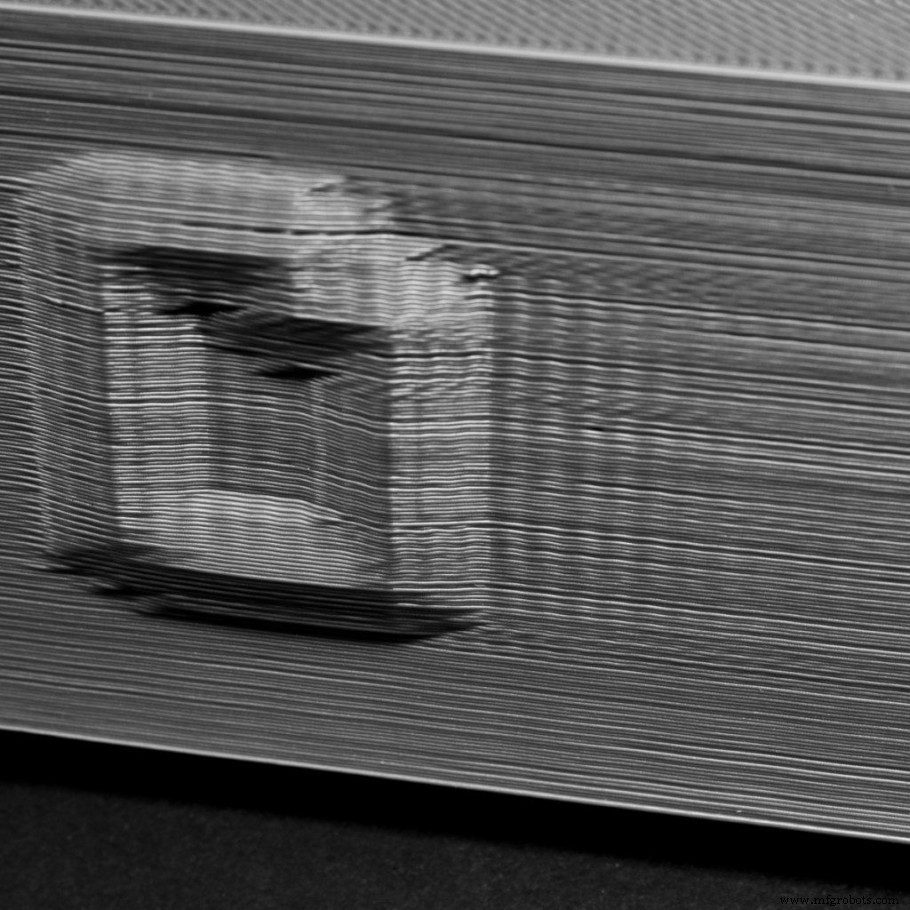
- 打印时间很长 :如果正确设置了jerk值,可以缩短打印时间。 G 代码中设置的最大速度更快,所需距离更短。
- 过度振动 :当打印机以接近 90 度的角度改变方向时,热端会发生不必要的振动。这种振动被传递到工件上,产生“回声 ”在作品的外面。此问题(称为重影或振铃)取决于(除其他外,例如皮带张力)打印机加速其移动部件的方式。
- 削弱 3d 打印机的结构 :这个问题在带有直接挤出系统的打印机中更常见,因为挤出机和热端一起移动。加速的质量导致打印机的结构不断晃动,螺母和螺栓松动,进一步增加了原来的问题。
- 圆角 :有时,由于加加速度调整不当,工件的尖角会变圆。必须纠正热端才能正确改变方向。
打印质量加速设置的后果

- 噪音过大 :当加速度太高时,打印机会产生很大的噪音。正确的设置有助于减少打印机发出的声音。
- Z-摆动 :此问题表现为零件沿 Z 轴的尺寸变化。如果垂直杆没有弯曲,很可能是加速度太高了。
- 层行跳过 :如果热端在挤出前移动过快,则生产线的一小部分会是空的。
寻找最佳的 Jerk 和 Acceleration 设置
最佳 Jerk 设置
可以直接从打印机菜单更改 Jerk 值。在控制命令中,选择“运动”。在那里您将看到以下值:
- 混蛋
- 混蛋
- 混蛋
- 混蛋
由于 z 轴上的 jerk 值通常对打印无关紧要,我们将保留之前设置的值。同理,建议不要改变挤出机的Jerk值。
X 和 Y 的运动应该尽可能相似,因此我们将始终在两种设置中使用相同的 jerk 值。尝试将此设置更改为最大值 20 mm/s。
找到正确的 jerk 值的最简单方法是制作多个相同的打印件,在每次迭代中以 5 mm/s 的速度修改此值。
最佳加速设置
加速度值也可以直接从打印机菜单中更改。在控制命令中,选择“运动”。在那里您将看到以下值:
- A-旅行
- Amax X
- 最大 Y
- Amax Z
- Amax E
和 Jerk 一样,我建议只修改 X 轴和 Y 轴的加速度。
这一次,每次测试的跳跃可以是 100 个单位。一个普遍同意和保守的起点是在 400m/s^2 左右
以下来自 Prusaprinters 的计算器非常有用,可用于在图表上查看打印机在不同加速度值下达到所需速度所需的距离。
这个其他计算器可以让您知道您的打印机支持的最大加速度,知道移动负载的质量和其他已知参数。它还可以让您知道您当前的加速度值是否使我们的打印机不稳定。尽管从工程和教育的角度来看这很有趣,但在找到打印速度和质量之间的最佳平衡点之前,没有什么比迭代多个值更好的了。
一些切片器(如 Cura)允许您使用 g 代码指令修改这些设置。例如,M205 命令控制 jerk。我建议您通过 3d 打印机控制 jerk 和加速度,然后将最佳值保存在 EEPROM 内存中。
使用二分搜索找到最佳的 Jerk 和 Acceleration
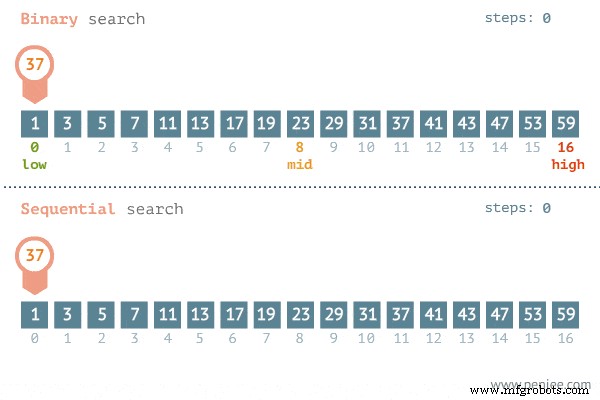
二分查找是计算机程序中常用的一种方法。它包括建立两个值,一个较低的值(我们称之为 A)和一个较高的值(我们称之为 B)。平均值(为了不使用我们的创造力,我们称之为C)计算为其和的一半:(A + B)/ 2 =C。
如果我们在 print 参数中设置值 C,并打印一个测试对象,我们可以检查结果。
- 如果太高,则将 C 值换成 B 值,得到 (A + C) / 2。
- 如果值太低,则将 A 换成 C,得到 (C + B) / 2。
因此,没有必要在每次打印中一点一点地提高值来进行测试,因为每次额外的迭代都会将区间分成两部分。
此方法可用于调整打印机上的任何其他设置(例如速度或温度),因此如果您不知道从哪里开始,请尝试一下。
用于测试 Jerk 和 Acceleration 设置的模型
有几种型号可让您检查或校准打印机上的加加速度和加速度设置。其中一些特定于这些设置,而许多其他则概述了同时协同工作的所有打印参数。
可以在此处(Thingiverse)找到配置加速的最佳测试。它是完全可定制的,由一个单壁厚的部件组成,随着打印在 Z 轴上的上升而改变加速度值。最后,你可以清楚地看到在片中产生振动的加速度值。

在测试最佳加加速度设置时,我发现以下对象非常有用,因为它在快速打印部件上表现出许多方向变化。打印时必须确保边角成形正确,并且边角附近没有振动迹象。
最后但并非最不重要的一点是,一次测试所有打印参数的对象。虽然不需要介绍,但 Benchy 强调了打印机的所有校准问题。外墙表面必须光滑,无震动痕迹。屋顶的拐角应垂直并以 90 度角结束。我建议您在正确校准温度和收缩后打印 Benchy,以获得最佳效果。
查看我们的推荐产品部分

我们创建了一个推荐产品部分,可以让您消除猜测并减少研究打印机、灯丝或升级所花费的时间,因为我们知道这可能是一项非常艰巨的任务,而且通常会导致很多混乱.
我们只选择了少数我们认为对初学者、中级甚至专家都有好处的 3D 打印机,使决策更容易,并且列出的灯丝和升级都经过了我们的测试和精心挑选,因此您知道您选择的任何一个都会按预期工作。
3D打印


